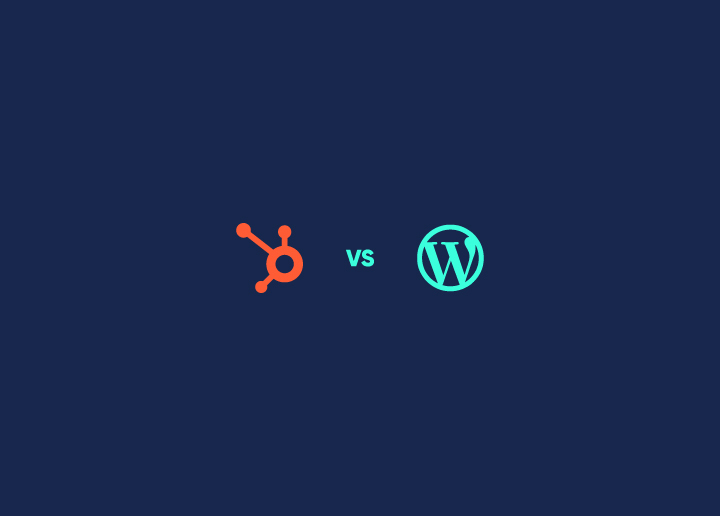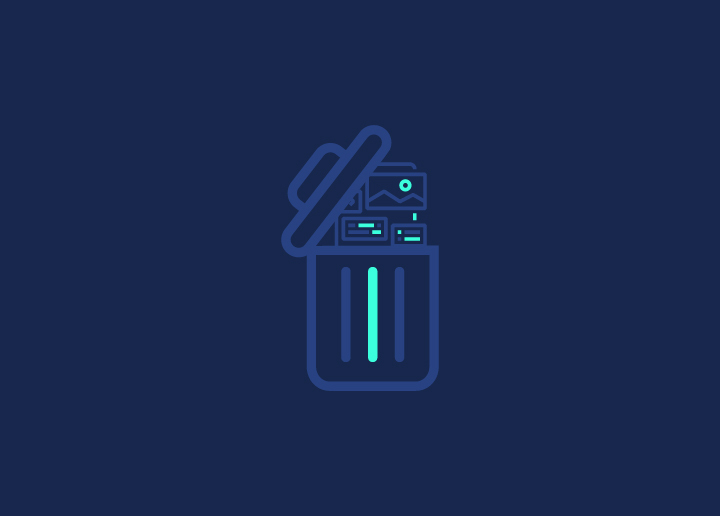¿Ha decidido que es hora de hacer limpieza de primavera en su sitio web? Pues estás en el lugar adecuado. Tanto si eres un veterano en WordPress como si acabas de empezar, saber cómo eliminar temas de WordPress que han cumplido su propósito es una habilidad que todo propietario de un sitio web debería tener en su caja de herramientas.
¿Por qué querría hacer esto? Bueno, tal vez te pica el gusanillo de tener un aspecto renovado, algo que represente realmente la evolución de tu contenido y de tu marca. O quizás has acumulado una colección de temas sin usar, como zapatos en el armario, y ya es hora de eliminar los temas de WordPress que no utilizas. Sea cual sea tu motivo, estás en el lugar adecuado.
En esta guía completa, vamos a guiarte a través de todo el proceso de desprenderse con elegancia de un tema de WordPress. Lo desglosaremos paso a paso, asegurándonos de que entiendes cada movimiento que haces. Sin tecnicismos ni confusiones. Sólo una guía clara y amigable.
Al final, serás un profesional en el cambio de temas, dejando tu sitio con un aspecto fresco y pulido. ¡A trabajar!
Contenido
Toggle¿Cómo prepararse para eliminar un tema activo en WordPress?
Muy bien, antes de entrar en el meollo de la eliminación de un tema de WordPress, vamos a conseguir nuestros patos en una fila. Siempre es una buena idea empezar con una red de seguridad, y eso significa hacer una copia de seguridad de tu sitio web. Es como crear una instantánea del estado actual de tu sitio web de WordPress. De esta manera, si algo sale mal durante el proceso de eliminación, siempre se puede volver a la situación anterior. Créeme, es un paso que te alegrarás de haber dado.
Leer más: 10 temas de WordPress más rápidos en 2023
A continuación, identifiquemos el tema del que queremos desprendernos. Es como localizar en el armario esa vieja chaqueta que por fin estás dispuesto a jubilar.
Dirígete al panel de administración de tu WordPress y ve a la sección Temas. Allí encontrarás una lista de todos los temas que tienes instalados. Busca el que está a punto de ser eliminado y anótalo mentalmente.
Ahora, si has estado trabajando con temas hijo (aquellas personalizaciones que heredan de un tema padre), es importante desactivarlas antes de continuar. Esto evita cualquier contratiempo o conflicto cuando empecemos a hacer cambios en el tema hijo.
Una vez aclarados estos pasos, estarás preparado para una transición perfecta cuando llegue el momento de despedirte de ese viejo tema.
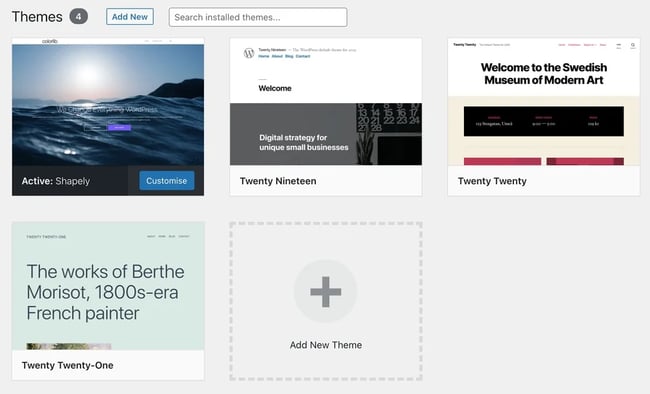
Acceder al panel de control de WordPress
- Vaya a la URL de su sitio web en su navegador preferido.
- Añada "/wp-admin" al final de la URL (por ejemplo, www.yourwebsite.com/wp-admin).
- Introduzca su nombre de usuario y contraseña.
- Haga clic en "Iniciar sesión".
Navegar hasta la sección Temas:
- Una vez iniciada la sesión, se encontrará en el panel de control de WordPress.
- En la parte izquierda, verás un menú. Busca la pestaña "Apariencia".
- Pasa el ratón por encima de "Apariencia" y aparecerá un submenú. Haz clic en "Temas".
Más información: 7+ Los mejores temas gratuitos de WordPress para agencias
Pida ayuda a profesionales de WordPress
Elimine un tema o cree un nuevo sitio web en WordPress: ¡nosotros le ayudamos!
Localizar el tema a eliminar
Ahora que estás en la sección Temas de tu panel de control de WordPress, es hora de localizar el tema del que quieres despedirte.
Identificación de temas instalados
En esta página, verás una lista de todos los temas que tienes instalados en tu sitio web. Se mostrarán en formato de miniaturas o como una lista, dependiendo de su preferencia de visualización.
Diferenciar temas activos e inactivos
Entre estos temas, uno será resaltado como el tema actualmente activo. Este es el tema actualmente en uso en su sitio web.
Más información sobre Top Themes For Elementor.
Por otro lado, los temas inactivos o sin usar aparecen debajo del activo. Son temas que has instalado pero que no estás utilizando.
Ahora, tómate un momento para identificar los archivos del tema que planeas eliminar. Es importante estar seguro de que estás trabajando en el correcto, ya que eliminar un tema es una acción significativa. Una vez que lo tengas a la vista, estamos listos para pasar al siguiente paso.
Algunas ideas temáticas para usted:
- Mejor Abogado Temas de WordPress 2023
- Los mejores temas de fotografía de WordPress
- Las mejores ideas y temas para sitios web de panaderías
- Los mejores temas de WordPress para joyería
Borrar por fin un tema de WordPress
Una vez identificado el tema que quieres eliminar, es una buena práctica empezar por desactivarlo. Este paso garantiza que dispones de un tema temporal para que tu sitio web no se quede sin conexión durante la transición.
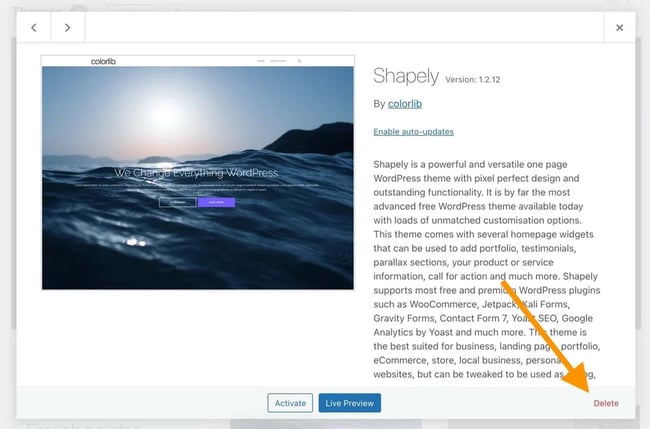
Cambiar a un tema temporal: Pasa el ratón por encima del tema que has decidido eliminar. Verás una opción para "Activar" y otra para "Vista previa en vivo". Haz clic en "Activar". Esto cambiará temporalmente tu sitio web a este tema.
Leer más: GeneratePress Revisión - ¿Es el mejor tema de WordPress?
Confirmación de la desactivación: Una vez activado, te darás cuenta de que el tema previamente activo está ahora en la lista de temas inactivos de abajo. Es como guardar tu ropa vieja. Están ahí, pero no se usan actualmente.
Ahora que el tema está desactivado, estamos listos para dar el paso final y eliminarlo de su instalación de WordPress.
Seleccionar el tema para su eliminación: Localiza el tema que has desactivado en la lista de temas inactivos. Pasa el ratón sobre él y verás una opción para "Detalles del tema" y otra para "Eliminar". Haz clic en la opción para "Eliminar".
Confirmar acción de borrado: Aparecerá una ventana emergente pidiéndole que confirme la eliminación. WordPress volverá a comprobar si está absolutamente seguro de ello. Confirme haciendo clic en "Aceptar".
Y así de fácil, ¡has desactivado y eliminado con éxito un tema de WordPress! Tu sitio web ya está libre del antiguo diseño, dejando paso a nuevas posibilidades.
Más información: Rediseño de sitios web - Señales de que necesita un cambio de imagen de su sitio web
Cómo revertir los cambios en el tema (si es necesario)
Los errores nos ocurren a todos, y a veces puede que el nuevo tema no sea exactamente lo que tenía en mente. No te preocupes. Por eso siempre es una buena práctica tener una copia de seguridad a mano. Así es como puedes revertir los cambios si surge la necesidad:
Restauración desde copia de seguridad
Si tienes algún problema o no estás satisfecho con el nuevo tema, el primer paso es volver a la copia de seguridad. Inicia sesión en la cuenta de alojamiento de tu sitio web o accede a tu plugin de copia de seguridad. Localiza la copia de seguridad más reciente que iniciaste antes del proceso de eliminación del tema y restáurala.
Solución de problemas comunes
Si tienes problemas específicos con el nuevo tema instalado, no significa necesariamente que tengas que volver al antiguo. En su lugar, considera la posibilidad de solucionar el problema. Busca recursos en Internet o consulta con el equipo de soporte de tu tema.
Recuerde que siempre es mejor prevenir que curar. Mantener copias de seguridad periódicas de tu sitio web te garantiza que siempre podrás volver a una versión estable si algo sale mal. De esta forma, puedes experimentar con nuevos temas o cambios sin miedo a perder contenido o funcionalidades importantes.
Conclusión
Y ahí lo tienes, ¡has navegado con éxito por el proceso de eliminar una carpeta de temas de WordPress! Una biblioteca de temas bien mantenida es clave para que tu sitio web funcione sin problemas y luzca lo mejor posible y, estos pasos te han dado la confianza para hacer el cambio.
A medida que avances en tu viaje con WordPress, ten en cuenta la importancia del mantenimiento periódico de los temas. Es como ordenar tu espacio de trabajo virtual: hace que todo funcione con eficacia y prepara el terreno para nuevas iniciativas creativas.
Y si alguna vez necesita la ayuda de un experto para su sitio de WordPress, considere el servicio de desarrollo de WordPress de Seahawk. Nuestro equipo de profesionales experimentados se dedica a crear soluciones personalizadas y perfectas para las necesidades de su sitio web.